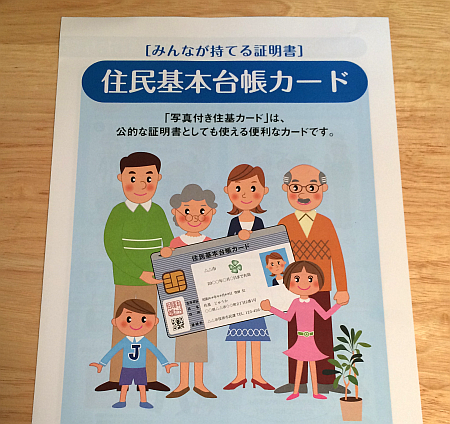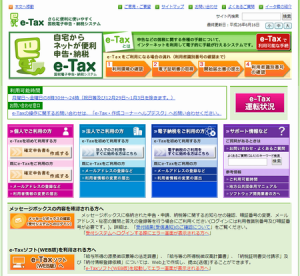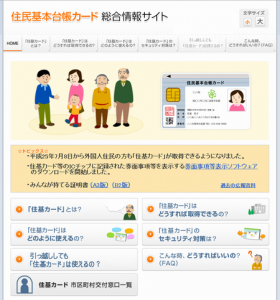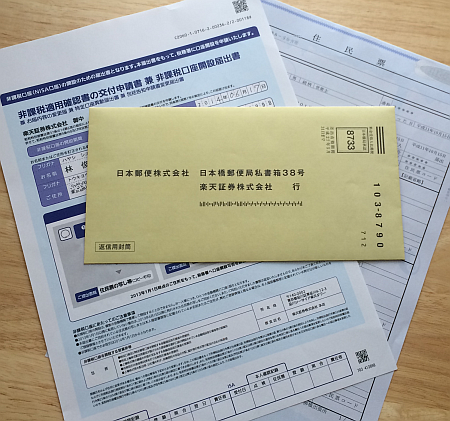市役所に行く用事があったので、そういえばと思い出して「住民基本台帳カード(住基カード)」を作ってみました。
国税電子申告(e-Tax)に向けて
独立後、最初の確定申告を e-Tax でやるかはまだ決めていませんが、「なにしろパソコン編集長」としてはパソコンからやってみたいわけです。
そこで申告を見据えて、本人確認として必要な「住民基本台帳カード(住基カード)」を作りました。
実際、使うのは来年なので作るのはもっと後でもいいのですが、せっかく市役所まで来たのだから「なにごとも経験」ということです。
住基カードの取得
そこで提出した書類は
- 住民基本台帳カード交付申請書
- 電子証明書発行新規申請書
の2枚です。市役所に備え付けてありました。
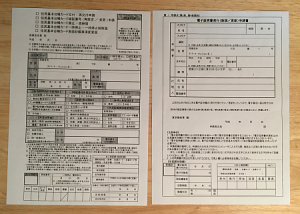
記入するのは 住所、氏名、生年月日、性別、電話番号 といった一般的な個人情報です。
住基カードは写真入りにすれば身分証明書にも使えるので、免許書などをお持ちでない方は「顔写真あり」で申請するといいでしょう。
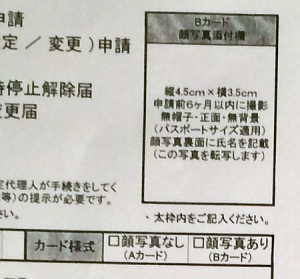
私は写真を撮るのも面倒なので「顔写真なし」で手続きしました。
「住民票コード」の入力欄もありますが、
住民票コードが分からない場合は、生年月日と性別を記載してください
ということで、調べていなくても大丈夫でしたが、一応、分かる人は調べておいてもいいでしょう。
また「氏名」の横に「印」もありますが、これも自著の場合は不要でもいいそうです。それでも、これも認印は持って行ったほうがいいでしょう。

その代り、本人確認のできるものを2つ提示してください、ということで「免許書」と「保険証」で確認してもらいました。
パスポートや年金手帳でもいいようですが、ひとつは写真入りのものがないと、即日の発行はできず、郵送による確認になるようです。
15分ほど待って「住基カード」ができましたが、そのあとパスワードの設定と電子証明書を記録する作業が15分ほどかかりました。

手数料は、住基カード作成に500円、電子証明設定に500円の合計1,000円でした。手数料は自治体によって違うこともあるようです。
住基カードによる電子認証
自宅に戻り、すでに電子マネーの活用のため購入していた「PaSoRi(パソリ)」で「住基カード」の情報を読み取ってみました。

ちゃんと電子認証できるかを以下のサイトの指示に従って確認しました。
まずは利用者クライアントソフトをインストールします。
そしてインストールされた中に「JPKI利用者ソフト」があるので、起動して電子証明書の確認をします。
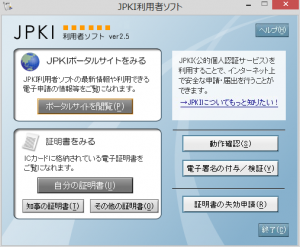
「動作確認」「電子署名の付与」「自分の証明書」の確認ができれば、問題なく設定されていることが分かります。
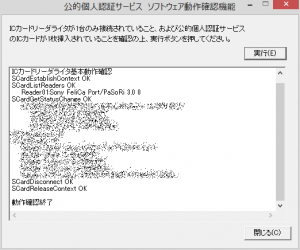
とりあえず、これで「住基カード」も「PaSoRi」もちゃんと使えることが確認できました。
初年度だけでも税務署に行って雰囲気を体験したい、そして確実に申告したい、という気持ちもあります。
なのでいきなり e-Tax に挑戦するかどうかは分かりませんが、とにかく事前にできる準備はしたということです。
こちらの記事もいかがですか?